SolidWorks快速建模教程
- 格式:pdf
- 大小:2.74 MB
- 文档页数:21

小汽车设计一、车体设计1)打开solidworks软件,进入界面以后点击新建,选择新建“零件”。
2)选择前视基准面,在草图上绘制车体轮廓,使用直线工具,样条曲线工具,并使用智能尺寸设定尺寸,形成的草图如下:3)使用圆角工具,对草图添加圆角,大小为R=5尺寸。
4)退出草图,使用特征工具中的拉伸命令,设置拉伸深度为200mm,拉伸后如图;5)使用特征工具栏中的抽壳命令,使车体抽壳后如图:6)选择车体侧面,绘制如下草图,两个D=66的圆,并约束两圆间距为198mm。
7)使用特征工具中的拉伸,设置为完全贯穿。
8)在车体面上使用矩形工具绘制如图大小的矩形,并添加圆角R10:9)使用特征工具中的拉伸切除命令,设置深度为10mm。
10)在车体上绘制如图大小的多边形:11)使用拉伸切除,选择完全贯穿,车体完成,如下图:二、车轮设计1)新建零件图,选择前视基准面,在草图上绘制R=56的圆,并拉伸,形成如下圆柱:2)在圆柱底面上绘制如下几个同心圆,尺寸如下; 3)使用直线工具,添加延长线过圆心的两条线段。
4)选择中的。
选择圆心为阵列中心,选择两条线段为阵列元素。
形成如下草图:5)选择草图工具栏中的,对草图进行裁剪,如下图:6)使用特征工具栏中的拉伸切除。
如下图:7)选择上视准面,在些面上使用直线工具和圆弧工具绘制如下图的草图,并约束直线与圆柱素线重合:8)选择特征工具栏中的旋转凸台,中心线选择圆柱的轴线,轮廓选择上步中的草图。
形成薄壁如下图:三、轮胎的设计:1)新建零件图,选择前视基准面,在草图上使用直线、圆角、智能尺寸等工具,绘制如下草图:2)选择右视基准面,绘制D=56的圆:3)使用特征工具中的扫描,轮廓选择草图1中的封闭多边形,路径选择圆。
形成实体,并上色如下:四、车轴的设计:1)新建零件图,选择前视基准面,绘制D=22的圆。
2)使用拉伸,深度为200,形成圆柱如下:五、玻璃设计:1)新建零件图,选择前视基准面,将车体零件图中,车窗的草图复制,粘贴过来:2)使用拉伸,深度为10mm:3)选择,设置颜色和透明:4)侧边车窗的做法同上,形成的效果如下图:六、装配汽车:1)新建装配图,并插入零件,如下图,使用配合命令,将车胎和车轮配合:2)保存些装配体,作为子装配。
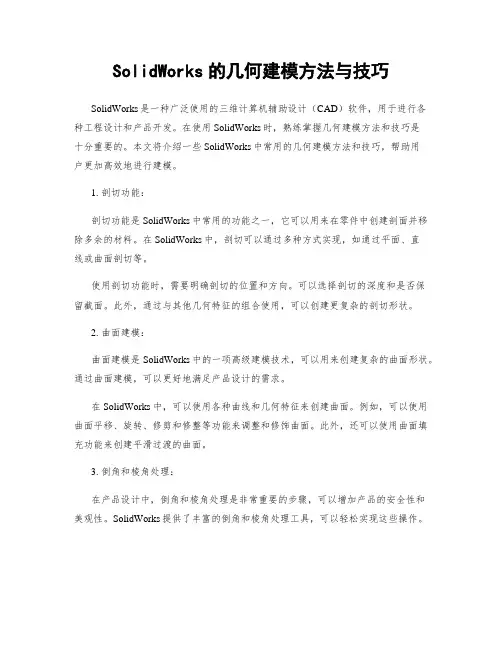
SolidWorks的几何建模方法与技巧SolidWorks是一种广泛使用的三维计算机辅助设计(CAD)软件,用于进行各种工程设计和产品开发。
在使用SolidWorks时,熟练掌握几何建模方法和技巧是十分重要的。
本文将介绍一些SolidWorks中常用的几何建模方法和技巧,帮助用户更加高效地进行建模。
1. 剖切功能:剖切功能是SolidWorks中常用的功能之一,它可以用来在零件中创建剖面并移除多余的材料。
在SolidWorks中,剖切可以通过多种方式实现,如通过平面、直线或曲面剖切等。
使用剖切功能时,需要明确剖切的位置和方向。
可以选择剖切的深度和是否保留截面。
此外,通过与其他几何特征的组合使用,可以创建更复杂的剖切形状。
2. 曲面建模:曲面建模是SolidWorks中的一项高级建模技术,可以用来创建复杂的曲面形状。
通过曲面建模,可以更好地满足产品设计的需求。
在SolidWorks中,可以使用各种曲线和几何特征来创建曲面。
例如,可以使用曲面平移、旋转、修剪和修整等功能来调整和修饰曲面。
此外,还可以使用曲面填充功能来创建平滑过渡的曲面。
3. 倒角和棱角处理:在产品设计中,倒角和棱角处理是非常重要的步骤,可以增加产品的安全性和美观性。
SolidWorks提供了丰富的倒角和棱角处理工具,可以轻松实现这些操作。
使用倒角和棱角处理功能时,需要注意选择正确的边界和倒角类型。
根据设计要求,可以选择不同的倒角和棱角处理方法,如全局倒角、局部倒角、均匀倒角、对称倒角等。
4. 草图约束技巧:在SolidWorks中,草图约束是实现几何关系的重要工具。
草图约束可以使草图中的几何元素相互关联,并保持其相对位置和尺寸不变。
使用草图约束时,需要选择合适的约束类型以确保草图的稳定性。
常用的约束类型包括垂直、水平、平行、共线、对称和相等等。
此外,还可以使用约束关系来创建几何关系,如点到点、点到线、点到圆等。
5. 特征的参数化设计:在SolidWorks中,特征的参数化设计是一种重要的技巧,可以提高工作效率和设计的可重用性。
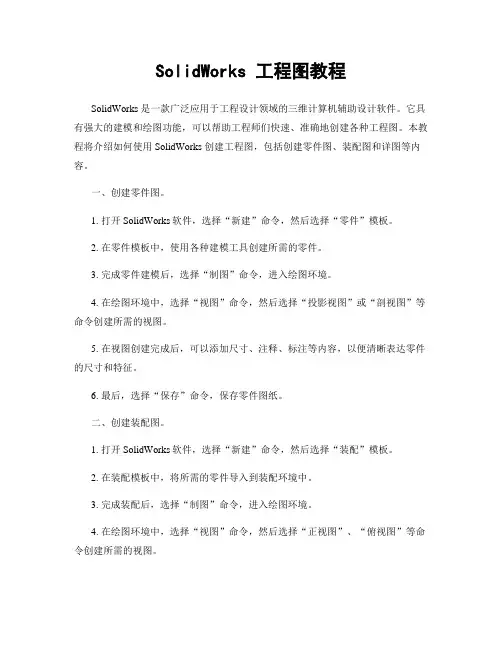
SolidWorks 工程图教程SolidWorks 是一款广泛应用于工程设计领域的三维计算机辅助设计软件。
它具有强大的建模和绘图功能,可以帮助工程师们快速、准确地创建各种工程图。
本教程将介绍如何使用SolidWorks 创建工程图,包括创建零件图、装配图和详图等内容。
一、创建零件图。
1. 打开SolidWorks软件,选择“新建”命令,然后选择“零件”模板。
2. 在零件模板中,使用各种建模工具创建所需的零件。
3. 完成零件建模后,选择“制图”命令,进入绘图环境。
4. 在绘图环境中,选择“视图”命令,然后选择“投影视图”或“剖视图”等命令创建所需的视图。
5. 在视图创建完成后,可以添加尺寸、注释、标注等内容,以便清晰表达零件的尺寸和特征。
6. 最后,选择“保存”命令,保存零件图纸。
二、创建装配图。
1. 打开SolidWorks软件,选择“新建”命令,然后选择“装配”模板。
2. 在装配模板中,将所需的零件导入到装配环境中。
3. 完成装配后,选择“制图”命令,进入绘图环境。
4. 在绘图环境中,选择“视图”命令,然后选择“正视图”、“俯视图”等命令创建所需的视图。
5. 在视图创建完成后,可以添加尺寸、注释、标注等内容,以便清晰表达装配的尺寸和特征。
6. 最后,选择“保存”命令,保存装配图纸。
三、创建详图。
1. 打开SolidWorks软件,选择“新建”命令,然后选择“装配”模板。
2. 在装配模板中,将所需的零件导入到装配环境中。
3. 完成装配后,选择“制图”命令,进入绘图环境。
4. 在绘图环境中,选择“详图”命令,然后选择所需的零件创建详图。
5. 在详图创建完成后,可以添加尺寸、注释、标注等内容,以便清晰表达详图的尺寸和特征。
6. 最后,选择“保存”命令,保存详图纸。
通过以上教程,我们可以看到SolidWorks 是一款功能强大的工程设计软件,它可以帮助工程师们快速、准确地创建各种工程图。
不仅如此,SolidWorks 还具有丰富的模板和标准件库,可以帮助工程师们更加便捷地进行工程设计。

solidworks教程pdfSolidworks是一款被广泛使用的三维建模软件,它是一种基于特征的建模方法,可用于设计和制造各种复杂的产品。
本教程将向您介绍一些Solidworks的基础知识,并教您如何使用该软件进行设计和建模。
首先,我们将从Solidworks的界面开始。
当您第一次打开Solidworks时,您将看到一个包含各种工具栏、菜单和视图区域的界面。
在这个教程中,我们将关注一些常用的工具栏,例如绘图工具栏、功能工具栏和装配工具栏。
在绘图工具栏中,您可以找到各种不同的绘图工具,例如直线、圆和矩形。
您可以使用这些工具来绘制基本几何形状,并在建模过程中进行编辑和修改。
接下来是功能工具栏,在这个工具栏中,您可以找到一些对于建模和修改非常有用的功能,例如拉伸、旋转和倒角。
这些功能可以帮助您快速而准确地创建和修改您的设计。
最后是装配工具栏,在这个工具栏中,您可以找到一些用于创建和编辑装配体的工具。
装配体是由多个零件组成的复杂模型,使用Solidworks的装配工具可以轻松地将这些零件组合在一起,并进行相关的约束和关联。
在学习Solidworks时,了解这些工具的基本使用方法非常重要,但更重要的是要理解如何应用它们来完成您的设计。
在本教程的后续部分,我们将向您介绍一些应用案例,例如创建一个简单的零件、装配一个复杂的产品。
此外,本教程还将涵盖一些高级功能,例如客户自定义特征和参数化建模。
这些高级功能可以帮助您更加高效地进行建模和修改,提高设计的灵活性和可重复性。
最后,我们还将介绍一些Solidworks的附加功能,例如模拟和渲染。
通过使用这些功能,您可以对您的设计进行验证和呈现,为您的客户提供更直观和逼真的视觉效果。
总的来说,本教程将向您介绍Solidworks的基础知识和应用方法,并帮助您快速上手这个强大的建模软件。
无论您是一名初学者还是有经验的设计师,本教程都将为您提供有价值的信息和指导,帮助您在Solidworks中取得更好的成果。

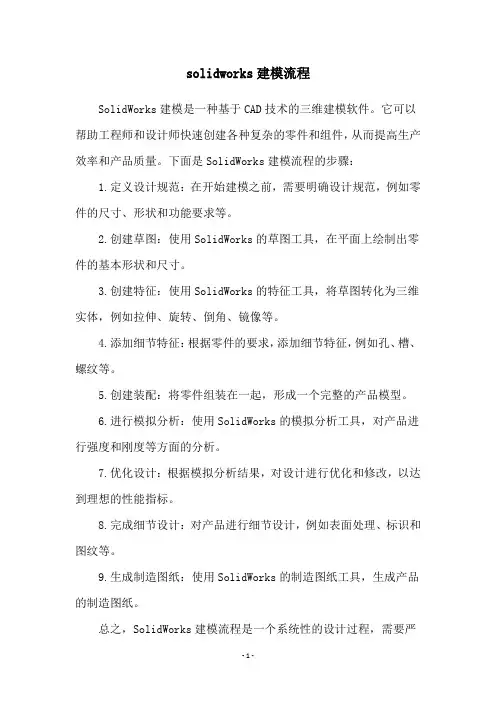
solidworks建模流程
SolidWorks建模是一种基于CAD技术的三维建模软件。
它可以帮助工程师和设计师快速创建各种复杂的零件和组件,从而提高生产效率和产品质量。
下面是SolidWorks建模流程的步骤:
1.定义设计规范:在开始建模之前,需要明确设计规范,例如零件的尺寸、形状和功能要求等。
2.创建草图:使用SolidWorks的草图工具,在平面上绘制出零件的基本形状和尺寸。
3.创建特征:使用SolidWorks的特征工具,将草图转化为三维实体,例如拉伸、旋转、倒角、镜像等。
4.添加细节特征:根据零件的要求,添加细节特征,例如孔、槽、螺纹等。
5.创建装配:将零件组装在一起,形成一个完整的产品模型。
6.进行模拟分析:使用SolidWorks的模拟分析工具,对产品进行强度和刚度等方面的分析。
7.优化设计:根据模拟分析结果,对设计进行优化和修改,以达到理想的性能指标。
8.完成细节设计:对产品进行细节设计,例如表面处理、标识和图纹等。
9.生成制造图纸:使用SolidWorks的制造图纸工具,生成产品的制造图纸。
总之,SolidWorks建模流程是一个系统性的设计过程,需要严
格按照规范和标准进行操作,以确保产品的质量和可靠性。
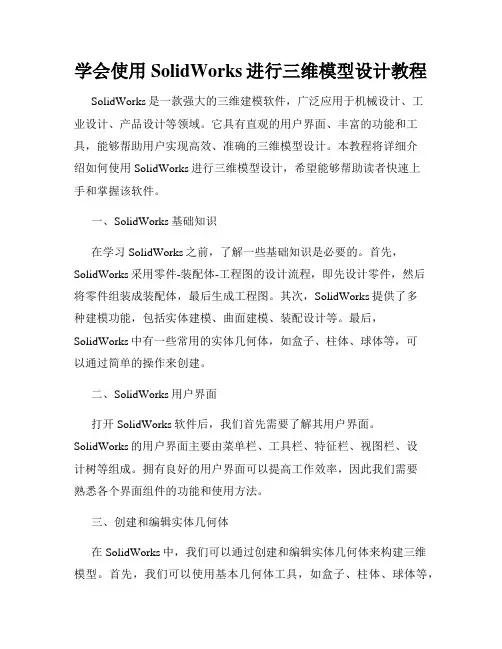
学会使用SolidWorks进行三维模型设计教程SolidWorks是一款强大的三维建模软件,广泛应用于机械设计、工业设计、产品设计等领域。
它具有直观的用户界面、丰富的功能和工具,能够帮助用户实现高效、准确的三维模型设计。
本教程将详细介绍如何使用SolidWorks进行三维模型设计,希望能够帮助读者快速上手和掌握该软件。
一、SolidWorks基础知识在学习SolidWorks之前,了解一些基础知识是必要的。
首先,SolidWorks采用零件-装配体-工程图的设计流程,即先设计零件,然后将零件组装成装配体,最后生成工程图。
其次,SolidWorks提供了多种建模功能,包括实体建模、曲面建模、装配设计等。
最后,SolidWorks中有一些常用的实体几何体,如盒子、柱体、球体等,可以通过简单的操作来创建。
二、SolidWorks用户界面打开SolidWorks软件后,我们首先需要了解其用户界面。
SolidWorks的用户界面主要由菜单栏、工具栏、特征栏、视图栏、设计树等组成。
拥有良好的用户界面可以提高工作效率,因此我们需要熟悉各个界面组件的功能和使用方法。
三、创建和编辑实体几何体在SolidWorks中,我们可以通过创建和编辑实体几何体来构建三维模型。
首先,我们可以使用基本几何体工具,如盒子、柱体、球体等,通过指定参数来创建几何体。
其次,我们可以使用特征功能对几何体进行编辑,如镜像、扩展、旋转等,以满足设计要求。
最后,我们可以利用曲线、曲面功能来创建和编辑复杂几何体,以实现更为精细的设计。
四、装配体设计在SolidWorks中,装配体设计是一个重要的环节。
装配体设计需要将各个部件组装在一起,形成一个完整的产品。
首先,我们需要导入零件文件,并将其放置在正确的位置上。
然后,通过约束功能,将各个部件连接起来,并确保其在装配体内的位置和运动符合设计要求。
最后,我们可以使用可视化功能对装配体进行展示和分析,以便更好地了解产品的结构和性能。

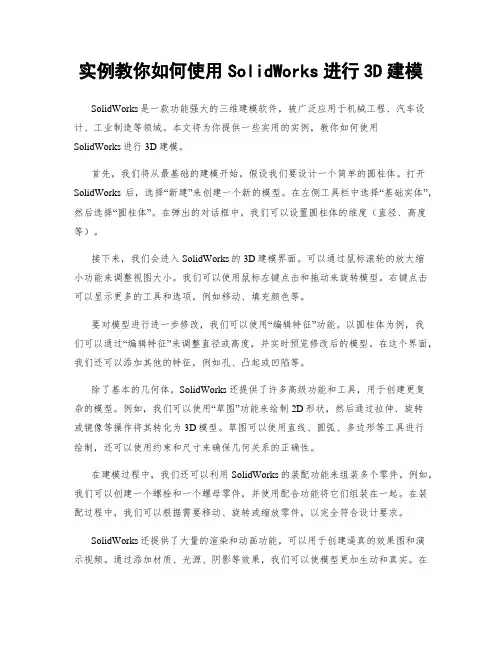
实例教你如何使用SolidWorks进行3D建模SolidWorks是一款功能强大的三维建模软件,被广泛应用于机械工程、汽车设计、工业制造等领域。
本文将为你提供一些实用的实例,教你如何使用SolidWorks进行3D建模。
首先,我们将从最基础的建模开始。
假设我们要设计一个简单的圆柱体。
打开SolidWorks后,选择“新建”来创建一个新的模型。
在左侧工具栏中选择“基础实体”,然后选择“圆柱体”。
在弹出的对话框中,我们可以设置圆柱体的维度(直径、高度等)。
接下来,我们会进入SolidWorks的3D建模界面。
可以通过鼠标滚轮的放大缩小功能来调整视图大小。
我们可以使用鼠标左键点击和拖动来旋转模型。
右键点击可以显示更多的工具和选项,例如移动、填充颜色等。
要对模型进行进一步修改,我们可以使用“编辑特征”功能。
以圆柱体为例,我们可以通过“编辑特征”来调整直径或高度,并实时预览修改后的模型。
在这个界面,我们还可以添加其他的特征,例如孔、凸起或凹陷等。
除了基本的几何体,SolidWorks还提供了许多高级功能和工具,用于创建更复杂的模型。
例如,我们可以使用“草图”功能来绘制2D形状,然后通过拉伸、旋转或镜像等操作将其转化为3D模型。
草图可以使用直线、圆弧、多边形等工具进行绘制,还可以使用约束和尺寸来确保几何关系的正确性。
在建模过程中,我们还可以利用SolidWorks的装配功能来组装多个零件。
例如,我们可以创建一个螺栓和一个螺母零件,并使用配合功能将它们组装在一起。
在装配过程中,我们可以根据需要移动、旋转或缩放零件,以完全符合设计要求。
SolidWorks还提供了大量的渲染和动画功能,可以用于创建逼真的效果图和演示视频。
通过添加材质、光源、阴影等效果,我们可以使模型更加生动和真实。
在渲染过程中,我们可以选择不同的渲染模式和设置来获得想要的效果。
对于动画,我们可以设置物体的运动路径、速度和时间,生成一个完整的运动序列。
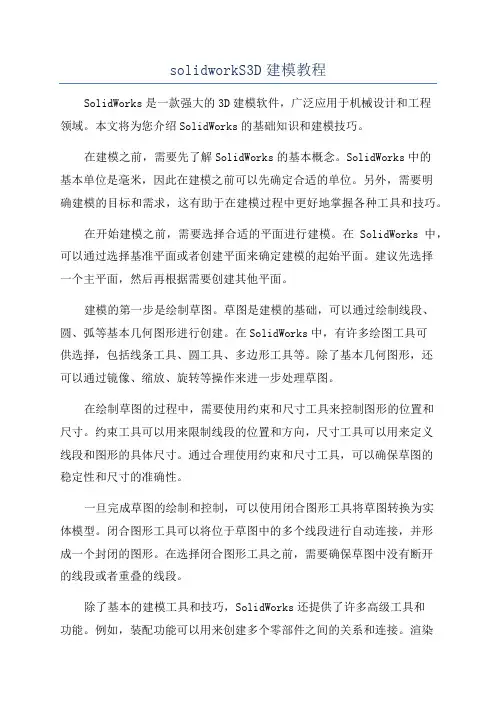
solidworkS3D建模教程SolidWorks是一款强大的3D建模软件,广泛应用于机械设计和工程领域。
本文将为您介绍SolidWorks的基础知识和建模技巧。
在建模之前,需要先了解SolidWorks的基本概念。
SolidWorks中的基本单位是毫米,因此在建模之前可以先确定合适的单位。
另外,需要明确建模的目标和需求,这有助于在建模过程中更好地掌握各种工具和技巧。
在开始建模之前,需要选择合适的平面进行建模。
在SolidWorks中,可以通过选择基准平面或者创建平面来确定建模的起始平面。
建议先选择一个主平面,然后再根据需要创建其他平面。
建模的第一步是绘制草图。
草图是建模的基础,可以通过绘制线段、圆、弧等基本几何图形进行创建。
在SolidWorks中,有许多绘图工具可供选择,包括线条工具、圆工具、多边形工具等。
除了基本几何图形,还可以通过镜像、缩放、旋转等操作来进一步处理草图。
在绘制草图的过程中,需要使用约束和尺寸工具来控制图形的位置和尺寸。
约束工具可以用来限制线段的位置和方向,尺寸工具可以用来定义线段和图形的具体尺寸。
通过合理使用约束和尺寸工具,可以确保草图的稳定性和尺寸的准确性。
一旦完成草图的绘制和控制,可以使用闭合图形工具将草图转换为实体模型。
闭合图形工具可以将位于草图中的多个线段进行自动连接,并形成一个封闭的图形。
在选择闭合图形工具之前,需要确保草图中没有断开的线段或者重叠的线段。
除了基本的建模工具和技巧,SolidWorks还提供了许多高级工具和功能。
例如,装配功能可以用来创建多个零部件之间的关系和连接。
渲染功能可以用来增加模型的真实感和逼真度。
仿真功能可以用来预测和分析模型的性能。
借助这些高级工具和功能,您可以将模型进一步优化和完善。
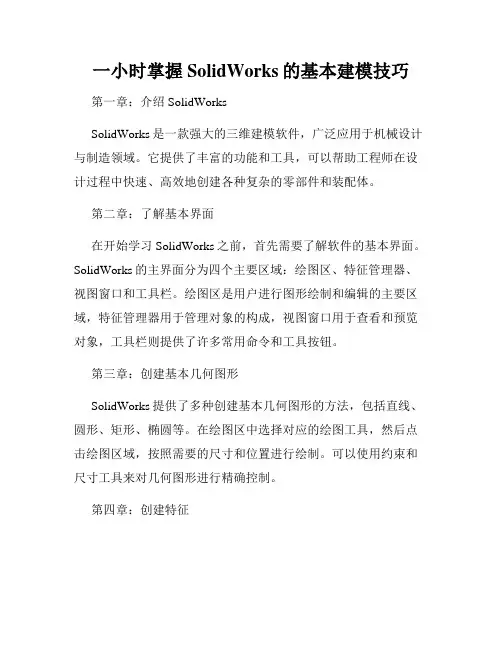
一小时掌握SolidWorks的基本建模技巧第一章:介绍SolidWorksSolidWorks是一款强大的三维建模软件,广泛应用于机械设计与制造领域。
它提供了丰富的功能和工具,可以帮助工程师在设计过程中快速、高效地创建各种复杂的零部件和装配体。
第二章:了解基本界面在开始学习SolidWorks之前,首先需要了解软件的基本界面。
SolidWorks的主界面分为四个主要区域:绘图区、特征管理器、视图窗口和工具栏。
绘图区是用户进行图形绘制和编辑的主要区域,特征管理器用于管理对象的构成,视图窗口用于查看和预览对象,工具栏则提供了许多常用命令和工具按钮。
第三章:创建基本几何图形SolidWorks提供了多种创建基本几何图形的方法,包括直线、圆形、矩形、椭圆等。
在绘图区中选择对应的绘图工具,然后点击绘图区域,按照需要的尺寸和位置进行绘制。
可以使用约束和尺寸工具来对几何图形进行精确控制。
第四章:创建特征在SolidWorks中,特征是构建三维模型的基本单元。
常用的特征包括凸台、挖孔、螺纹、倒角等。
通过选择相应的特征工具,在绘图区中指定位置和尺寸,然后点击确认,即可创建特征。
第五章:装配体设计装配体是由多个零部件组成的集合体。
在SolidWorks中,可以使用装配体设计功能来创建并管理复杂的装配体结构。
首先需要创建一个新的装配体文件,然后将已经设计好的零部件导入到装配体中,并通过约束和关系来控制零部件的相对位置和运动。
第六章:材料和外观设计SolidWorks不仅可以实现功能性设计,还可以进行材料和外观设计。
可以通过选择不同的材料属性,为零部件和装配体赋予不同的机械性能。
同时,还可以调整物体的颜色、纹理和透明度,使得设计更加逼真和具有吸引力。
第七章:模拟分析SolidWorks提供了强大的模拟分析功能,可以帮助工程师评估设计的性能和可靠性。
通过定义材料、加载和边界条件,可以进行静力学、热分析、流体流动等模拟分析,从而优化设计并减少开发周期。
快速上手使用SolidWorks进行三维建模一、介绍SolidWorks是当前工程设计领域使用最广泛的三维建模软件之一。
它具有易学易用的特点,使得工程师能够快速进行三维建模和设计分析。
本文将介绍如何快速上手使用SolidWorks进行三维建模。
二、软件安装和界面简介在使用SolidWorks之前,首先需要安装软件。
根据系统要求,选择合适的版本,并按照提示进行安装。
安装完成后,打开SolidWorks,我们会看到主界面。
SolidWorks的主界面由菜单栏、工具栏、特征树和绘图区域组成。
菜单栏包含各种功能命令,工具栏提供了常用的快捷命令,特征树显示了已创建的模型的特征,绘图区域是用户进行建模和设计的主要区域。
三、基本建模命令3.1 点线面命令SolidWorks提供了各种点线面命令,可以快速绘制基本几何形状。
例如,点击“线”命令可以在绘图区域绘制直线、圆弧等等。
点击“矩形”命令可以绘制矩形和正方形。
不同的点线面命令可以组合使用,以创建复杂的几何形状。
3.2 实体创建命令通过实体创建命令,可以将绘制的点线面转换为实体模型。
例如,点击“拉伸”命令可以将绘制的曲线拉伸为实体,点击“旋转”命令可以将绘制的曲线旋转为实体。
实体创建命令还支持不同类型的参数设置,例如尺寸、偏移量等,可以根据实际需求进行调整。
四、构建复杂几何体在实际工程设计中,我们经常需要构建复杂的几何体。
SolidWorks提供了丰富的工具和功能,可以帮助我们快速构建复杂几何体。
例如,通过“填充”命令可以创建光滑曲面,通过“修补”命令可以修复几何体中的不连续面,通过“阵列”命令可以快速复制和排列几何体等等。
这些功能的灵活性和易用性大大提高了工程设计的效率。
五、装配和模型分析在完成单个零部件的建模后,我们通常需要将多个零部件组装到一起,形成一个完整的产品。
SolidWorks提供了装配功能,可以帮助我们进行三维装配。
通过装配功能,我们可以轻松地将多个零部件对齐、约束和连接到一起,并检查装配的正确性。
掌握CAD建模软件SolidWorks的基本操作一、SolidWorks软件介绍SolidWorks是一款广泛使用的计算机辅助设计(CAD)软件,它被广泛用于机械设计、产品设计和工程设计等领域。
SolidWorks 具有强大的建模和仿真功能,可以帮助工程师轻松快速地进行设计和分析,极大地提高了设计效率和准确性。
二、SolidWorks的基本界面1.启动SolidWorks后,首先进入的是欢迎页面,可以选择打开现有的项目或创建新项目。
2.SolidWorks的主界面主要由图形区域、功能栏、菜单栏和工具栏等部分组成。
3.图形区域是用于显示三维模型的主要区域,可以通过缩放、平移和旋转等操作来查看和编辑模型。
4.功能栏是SolidWorks的核心功能区域,包括建模、装配、绘图、显示和评估等功能。
5.菜单栏提供更详细和全面的功能选项,可以通过菜单栏来调用各个功能的具体操作命令。
6.工具栏上提供了快捷访问常用功能的图标,可以直接点击图标进行相应的操作。
三、基本建模操作1.绘制基本几何体:SolidWorks提供了丰富的几何体绘制工具,如点、直线、圆、矩形等。
通过这些工具可以绘制出各种形状的基本几何体。
2.编辑几何体:在绘制基本几何体后,可以对其进行编辑操作,如拉伸、旋转、倒角等。
这些编辑操作可以通过鼠标拖拽或者指定参数值来实现。
3.组合几何体:SolidWorks可以通过布尔运算将多个几何体组合在一起,形成复杂的形状。
常用的布尔运算有并集、相交和减去等。
4.创建特征:在几何体的基础上,可以通过创建特征来添加更多的细节信息,如挖孔、倒圆等。
特征的创建一般需要选择操作的对象和指定参数值。
四、装配操作1.创建装配:装配是由多个零件组合而成的整体,可以通过在图形区域中拖拽零件的方式来创建装配。
2.零件定位:在装配过程中,需要对零件进行定位,使其满足装配的要求。
SolidWorks提供了多种约束方式,如相对位置、对称性和轴向等约束。
solidworks外壳建模流程
在SolidWorks中进行外壳建模的流程可以分为以下几个步骤:
1. 设定建模参数,在开始建模之前,首先需要明确外壳的尺寸、形状和设计要求。
这些参数将成为建模过程中的基本参考依据。
2. 创建基础草图,在SolidWorks中,外壳建模通常是从二维
草图开始的。
根据设计要求,使用草图工具在适当的平面上绘制外
壳的基础轮廓。
3. 添加特征,一旦草图绘制完成,可以利用各种特征工具(如
挤压、拉伸、旋转等)将草图转换为三维实体。
这些特征操作将根
据草图的几何形状和尺寸,创建出外壳的基本形态。
4. 添加细节,在外壳的基本形态完成后,可以通过添加圆角、
倒角、壁厚、孔洞等细节特征来完善外壳的设计。
这些细节将使外
壳看起来更加精细和实用。
5. 检查和修正,在建模过程中,需要不断地检查外壳的几何形
状和尺寸是否符合设计要求。
如果发现问题,及时进行修正和调整。
6. 创建装配,如果外壳是作为产品的一部分,需要将其与其他零部件进行装配。
在SolidWorks中,可以利用装配功能将外壳与其他零部件进行组合,检查其配合和功能。
7. 完善设计,最后,可以根据需要对外壳的设计进行进一步的完善和优化,以确保其满足产品的外观和功能要求。
总的来说,SolidWorks中外壳建模的流程是一个从设计参数设定到建模、细节完善再到最终设计优化的过程。
通过以上步骤,可以全面而完整地完成外壳建模的工作。
SolidWorks3D建模教程第一章:SolidWorks软件介绍SolidWorks是一款常用的3D建模软件,由达索系统公司开发和销售。
该软件拥有强大的功能,可应用于各种设计和工程领域。
本章将介绍SolidWorks的基本概念、特点以及适用范围。
SolidWorks是一款基于CAD(计算机辅助设计)的软件,主要用于创建和编辑三维模型。
它采用了直观简洁的用户界面,使用户能够轻松操作和掌握软件的功能。
SolidWorks支持多种文件格式,包括STL、STEP、IGES等,方便与其他软件进行数据交流。
SolidWorks的特点之一是其强大的实体建模功能。
用户可以使用不同的工具和命令来创建各种几何形状,如立方体、圆柱体、球体等。
通过对几何体的组合和操作,用户可以创建出复杂的产品模型。
此外,SolidWorks还提供了丰富的材料库和纹理库,使用户能够更真实地模拟产品的外观和性能。
第二章:SolidWorks基本操作在使用SolidWorks进行3D建模之前,我们需要先了解一些基本操作。
本章将介绍SolidWorks的界面布局、模型视图、基本命令以及快捷键等方面的内容。
SolidWorks的界面主要由图形区域、菜单栏、工具栏和特性管理器等模块组成。
我们可以通过定制工具栏和菜单栏来快速访问常用的命令和功能。
另外,SolidWorks还提供了丰富的快捷键,可以大大提高操作的效率。
在进行建模之前,我们需要选择合适的模型视图。
SolidWorks 支持多种视图模式,如平面视图、透视视图等。
用户可以根据需要选择不同的视图模式来查看和编辑模型。
通过鼠标滚轮的缩放和平移功能,用户可以更方便地探索和操作模型。
第三章:创建基本几何体在SolidWorks中,我们可以使用多种方法来创建基本几何体,如立方体、圆柱体、球体等。
本章将介绍一些常用的几何体创建方法,并提供实例演示。
对于立方体,我们可以选择创建新的零件文件,然后使用“拉伸”命令来创建一个立方体。
学会使用SolidWorks进行三维建模的教程SolidWorks是一款广泛应用于工程设计领域的三维建模软件,它具有强大的建模功能和用户友好的界面,使得三维建模变得简单而高效。
本文将为大家介绍使用SolidWorks进行三维建模的基本步骤和技巧。
一、SolidWorks软件介绍SolidWorks是一款由达索系统(Dassault Systèmes)开发的三维CAD软件,它可以帮助用户以直观的方式设计、验证和通信产品设计意图。
它支持从概念设计到详细制造的全过程,是工程师、设计师和制造商的首选软件。
二、SolidWorks的基本操作1. 界面介绍打开SolidWorks软件后,我们可以看到主要的界面由菜单栏、工具栏、特征树和绘图区域组成。
菜单栏包含了各种功能和命令,工具栏上则放置了常用的工具按钮,特征树则用来管理模型的各个特征,绘图区域则是我们进行设计和建模的主要区域。
2. 创建新零件在SolidWorks中,我们可以通过点击“文件”菜单,选择“新建”来创建一个新的零件。
接下来,我们可以选择合适的单位和标准,并确定零件的名称和保存路径。
3. 绘制基本形状SolidWorks提供了丰富的绘图工具,可以用来绘制各种基本形状,如直线、圆、矩形等。
通过选择相应的绘图工具,我们可以在绘图区域中进行绘制,并通过输入尺寸来控制形状的大小和位置。
4. 创建特征在绘制基本形状后,我们可以通过各种特征操作来进一步完善模型。
常见的特征操作包括凸台、孔、倒角等。
通过选择相应的特征工具,并选择要操作的对象,我们可以在特征树中看到相应的特征,并对其进行属性设置。
5. 零件装配零件装配是SolidWorks中常用的操作,它可以将多个零件组装在一起,形成一个完整的产品。
在进行零件装配时,我们可以通过选择相应的零件和零件关系工具,将它们定位和连接在一起,并进行一些运动和分析。
6. 绘制工程图在完成三维建模后,我们可以通过绘制工程图来表达模型的详细信息。
2023年最新版SolidWorks三维建模操作指南SolidWorks是一款广泛应用于工程设计领域的三维建模软件,它提供了一系列强大的工具和功能,帮助工程师们设计、分析和验证产品。
本文将为您提供2023年最新版SolidWorks的三维建模操作指南,帮助您快速上手并且高效地进行工程设计。
一、SolidWorks的安装与启动1.1 下载最新版SolidWorks软件安装包。
1.2 运行安装包,按照提示完成软件的安装过程。
1.3 完成安装后,双击桌面上的SolidWorks图标启动软件。
二、SolidWorks的用户界面2.1 菜单栏:包含各种菜单和命令,用于执行不同的操作。
2.2 工具栏:提供了常用的工具和功能按钮,方便快速访问。
2.3 特征栏:显示当前模型的特征列表,可对模型进行编辑和管理。
2.4 视图窗口:显示三维模型的图形界面,可以进行旋转、缩放和平移等操作。
2.5 浏览器窗口:显示模型的构成关系,方便管理和组织模型结构。
三、创建基本几何体3.1 在菜单栏中选择“新建”命令,选择合适的模板。
3.2 选择绘制工具(线、圆、矩形等),在视图窗口中绘制基本几何体。
3.3 根据需要,通过编辑工具对几何体进行调整和修改。
四、应用特征工具4.1 线性模式:通过复制、移动或旋转几何体,快速创建重复的几何结构。
4.2 镜像:以一个平面为镜像面,对几何体进行对称复制。
4.3 圆阵列:将几何体按照一定的角度和数量进行排列。
4.4 倒角和圆角:对几何体的棱角进行倒角和圆角处理,增加设计的美观性和功能性。
4.5 螺纹:在几何体上添加螺纹特征,用于螺栓、螺母等零件的设计。
五、应用组装工具5.1 在菜单栏中选择“新建装配体”命令,创建装配文件。
5.2 将各个零件文件导入到装配体中,通过约束工具进行零件的定位和限制。
5.3 设置零件之间的关系和运动方式,模拟真实的装配行为。
5.4 添加其他组装特征,如螺栓、螺母、齿轮等,完善装配结构。
Solidworks快速建模S lid k快速建模
9举例说明建模技巧
9结合实例讲解软件操作方法
前门A-2前门A-2前门A-1前门A-2前门A-2前门A-1前门A-2前门C-1
前门A-1
程序等待30s ,程序工作22s ,累计用时:52 秒
人工修改T
修改1,累计用时:52 秒+ T 修改1
程序等待30s,程序工作5s,累计用时:1 分27 秒+ T
修改1
程序等待30s ,程序工作7s ,累计用时:2 分4 秒+ T
修改1
选择<工程图>
从列表打开工程图进行修改
“”
累计用时:7 分5 秒+ T
修改1+ T 修改2
2. BatchPrint
1. 选<DXF>
程序工作20s ,累计用时:7 分25 秒+ T
修改1+ T 修改2
1. 确定名称、编号
2. 数据处理
3. 可选,有防错功能
4. 格式自动调整
各步时间分配情况。
程序耗时9分钟,修改模型、修
改图纸的工作需要人工进行,其余工作全部由程序介入执行。
建立前门A-3模型
52秒
修改模型属性2分7秒
2分7秒
生成明细表打印75秒20秒。